打印文档时总被各种问题卡壳?WPS打印设置找不到关键选项?页码打错、双面打印不会弄、效果不符合预期?别担心!这份WPS打印技巧合集,帮你一次性解决这些麻烦,让你熟练玩转WPS打印面板,轻松完成打印任务。
打印前,做好这三步基础准备:
- 硬件检查:确认打印机电源开启,连接稳定(无论是USB线还是网络连接)。
- 驱动在线:确保电脑安装了正确且最新的打印机驱动,WPS能自动识别多数主流打印机,特殊型号需手动安装。
- 找到设备:局域网内,保证电脑能正常访问目标打印机。
基础就绪后,按下快捷键Ctrl+P,就能召唤出WPS打印面板——这是打印的核心控制中心。在这里设置好打印机、打印范围、份数等,点击“确定”即可打印。下面拆解面板的四大核心功能区,让你设置更精准。
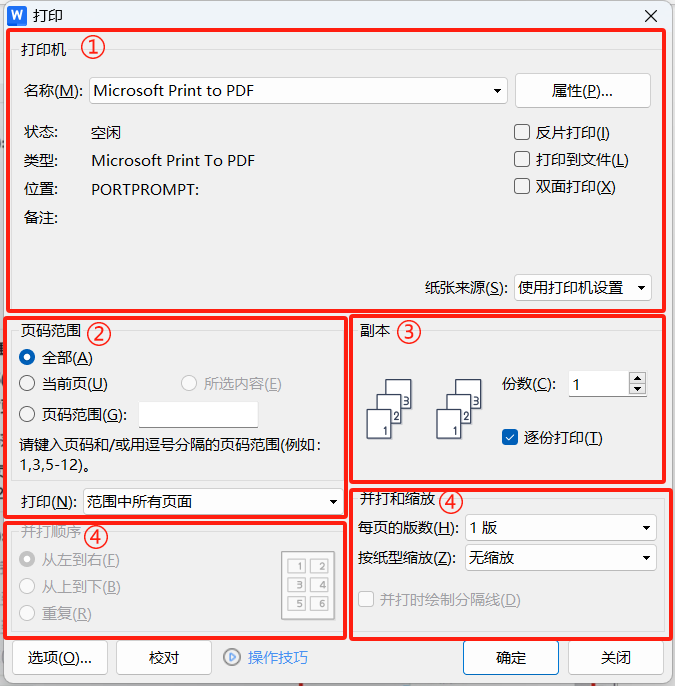
功能区一:打印机设置——选对设备,玩转高级功能
- 名称:从下拉菜单选择连接的打印机,若找不到,需检查前面的基础准备。
- 状态栏:实时显示打印机状态(空闲/忙碌)、类型和位置。
- 属性:点击可进入详细设置,如纸张大小、质量、方向等(因打印机型号而异)。
- 打印方式:
- 反片打印:WPS独有功能,将内容镜像翻转,适合蜡纸油印等特殊需求,让打印结果为正。
- 打印到文件:不输出纸质稿,生成.prn格式文件,用于保存打印指令或在其他打印机输出。
- 双面打印:省纸又环保!打印机支持自动双面的话,勾选即可;不支持的话,可用手动双面打印(先打奇数页,翻面后打偶数页,注意纸张方向)。
- 纸张来源:一般选“使用打印机设置”,让打印机自动取纸,多纸盒可指定进纸来源。
功能区二:页码范围——精准控制打印内容
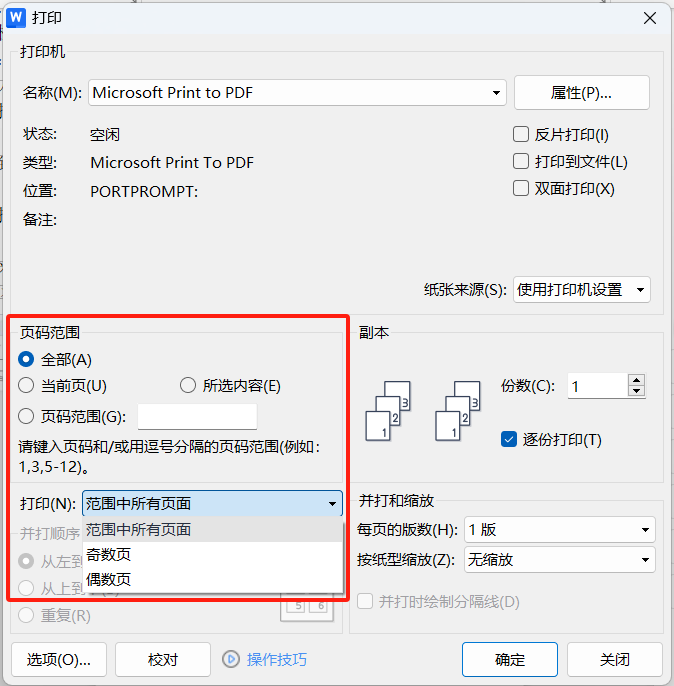
- 全部:默认选项,打印整篇文档。
- 当前页:只打印光标所在页。
- 页码范围:可精准指定。输入单个页码(如3,即打第3页)、连续页码(如5-12,打印5到12页)、不连续页码(如1,3,7,打印1、3、7页),还能混合输入(如1,5-8,10)。
- 打印范围:选“所选内容”可只打文档中选中的部分;选“奇数页”“偶数页”,适合手动双面打印。
功能区三:副本设置——多份打印不混乱
- 份数:直接输入需要的打印份数。
- 逐份打印:建议勾选!勾选后按完整份数打印(先打1份1-3页,再打下1份1-3页),方便装订;不勾选则按页码顺序打印(先打所有1页,再打所有2页),易混乱。
功能区四:并打顺序与缩放——省纸又灵活
每页的版数:默认1版,可选择2、4、6、8、9、16版,适合打印讲义、参考资料,大幅省纸。
并打顺序:按水平、水平反向、垂直、垂直反向排列,根据阅读习惯或装订需求选择。
按纸型缩放:文档是A4纸,想打印到B5或A3纸上时,选择目标纸张大小,WPS会自动缩放适配。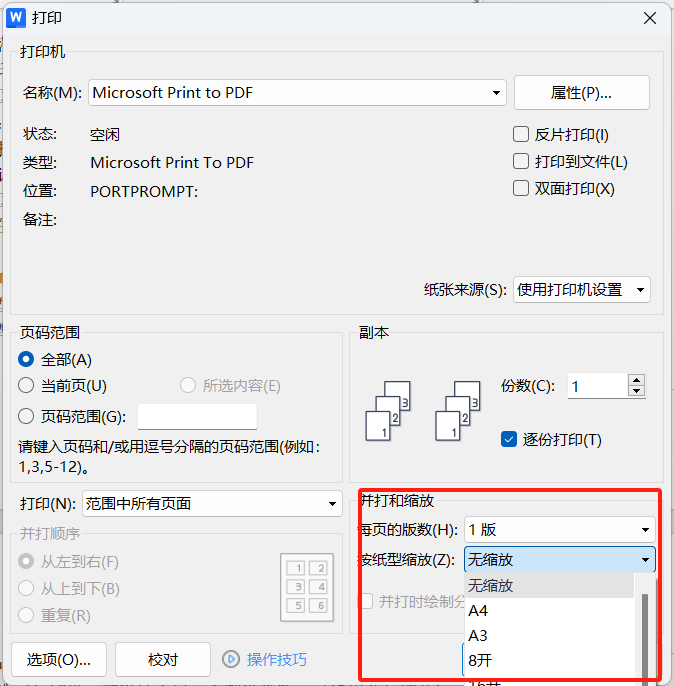
划重点:打印前做好硬件、驱动、连接检查;按Ctrl+P调出打印面板;掌握四大功能区设置(选对打印机、精准控页码、合理设份数、灵活用并打缩放)。学会这些WPS打印技巧,打印再也不难!









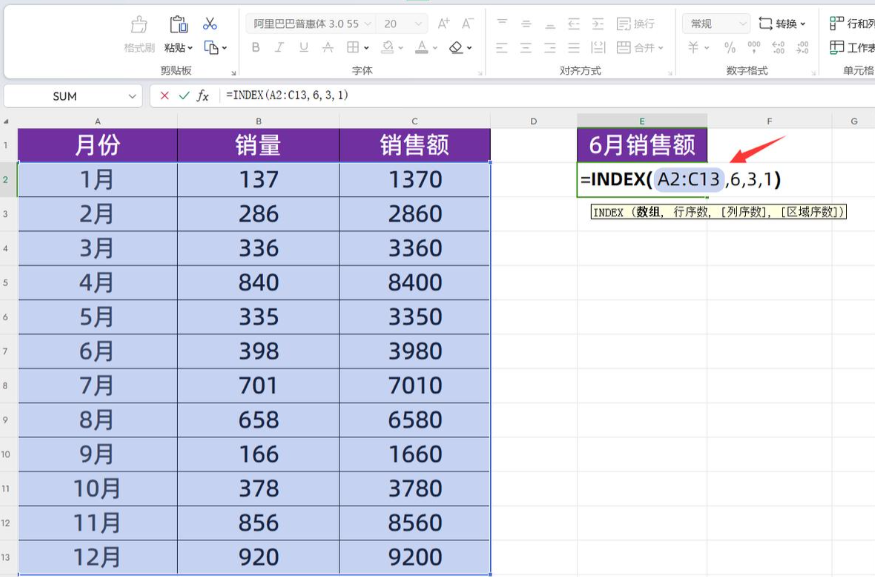
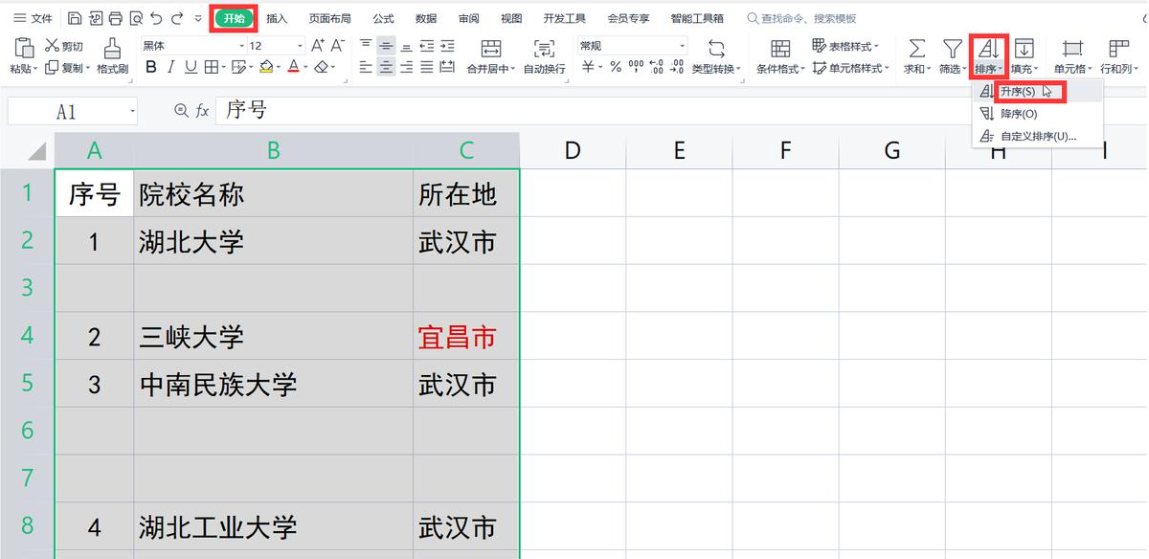


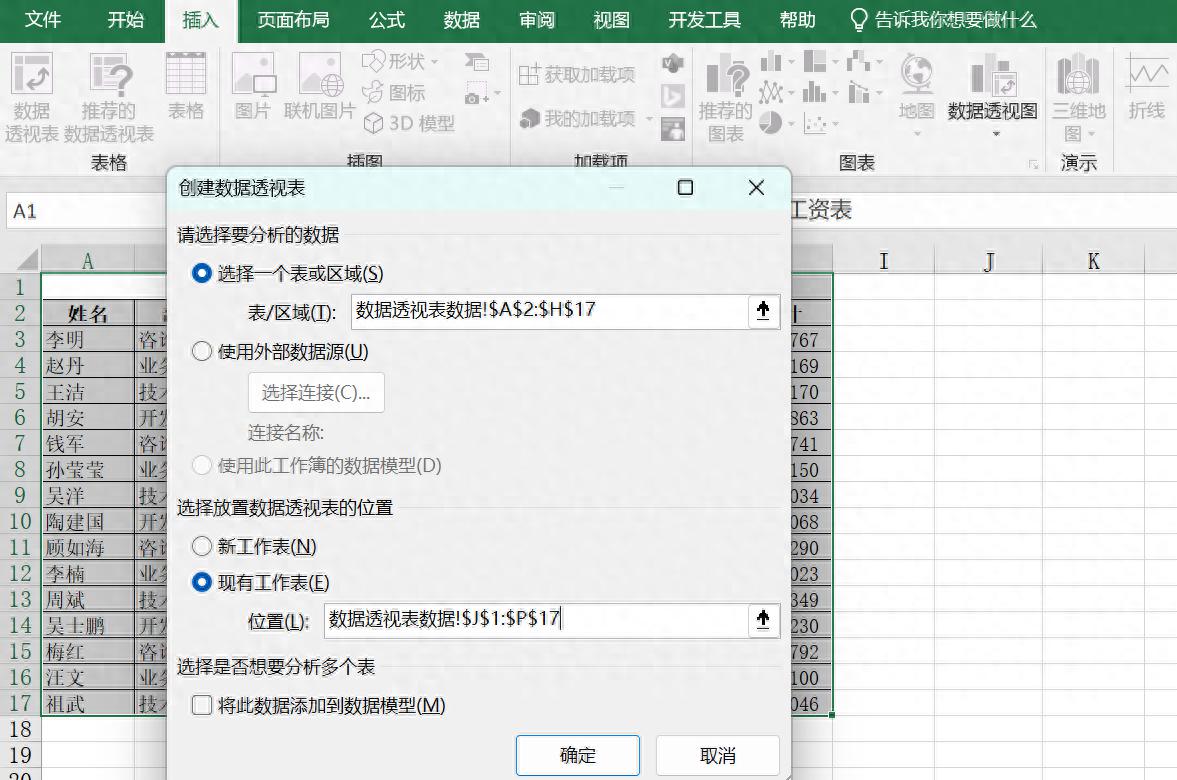
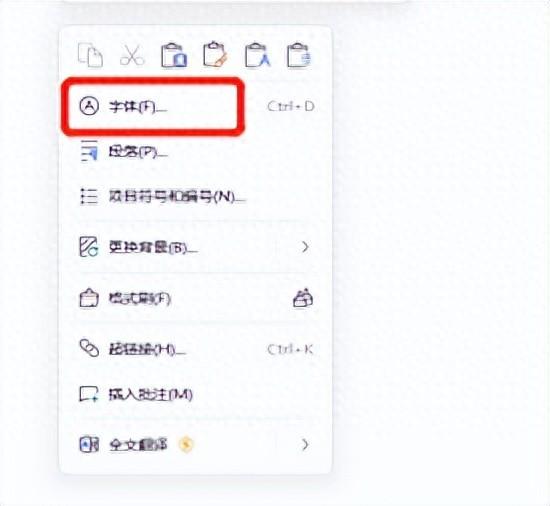
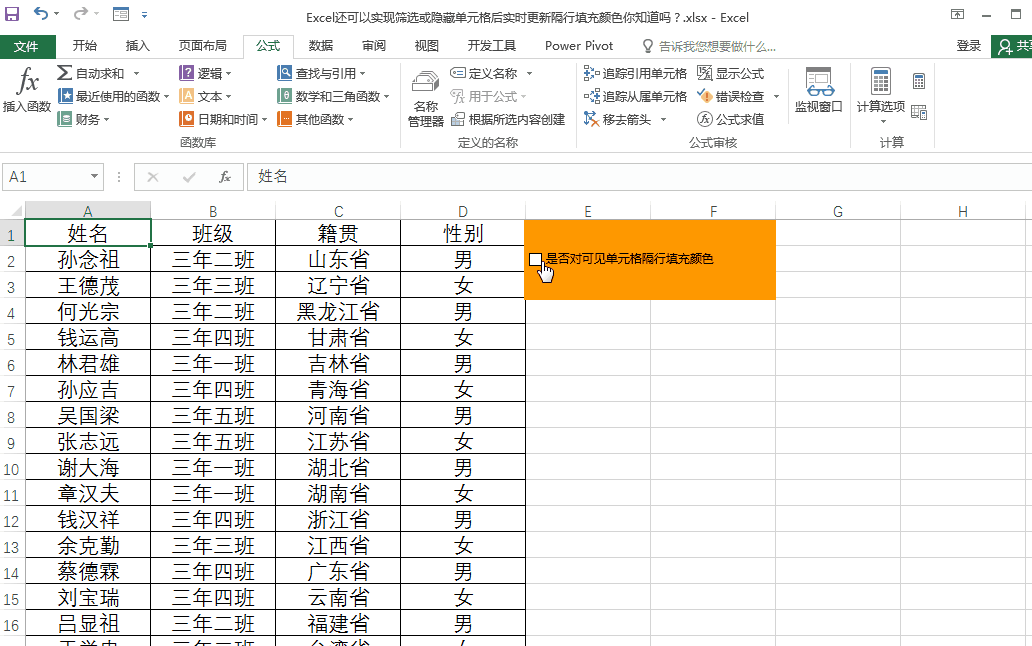
评论 (0)